3 способа создать потрясающие рамки в Google Документах

Узнайте, как добавить границы в Документы Google, включая создание рамок с помощью таблиц или изображений. Эффективные решения внутри!
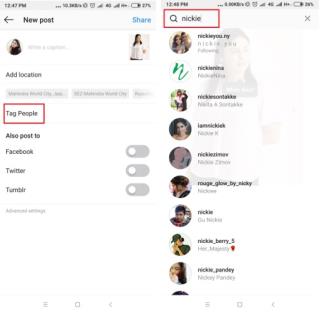
Добавление тегов в Instagram - отличная функция, если вы хотите поделиться со всем миром своими памятными фотографиями или видео. Но что, если ваш друг загрузит вашу фотографию, которую вы не хотите, чтобы люди видели? Иногда люди даже отмечают вас на фотографиях, на которых вас даже нет. К счастью, есть простой способ удалить эти теги Instagram и удалить эти смущающие фотографии из вашего профиля.
Если вы новичок в Instagram и хотите узнать, как работают теги Instagram, вот простое пошаговое руководство, чтобы узнать все об этом!
Как отметить кого-то в Instagram?
Чтобы отмечать людей на своих фотографиях в Instagram, и сделать ваш канал более социальным. Следуйте шагам!
ШАГ 1. Откройте Instagram> щелкните значок (+), чтобы добавить новое изображение. Вы можете найти опцию внизу по центру экрана!
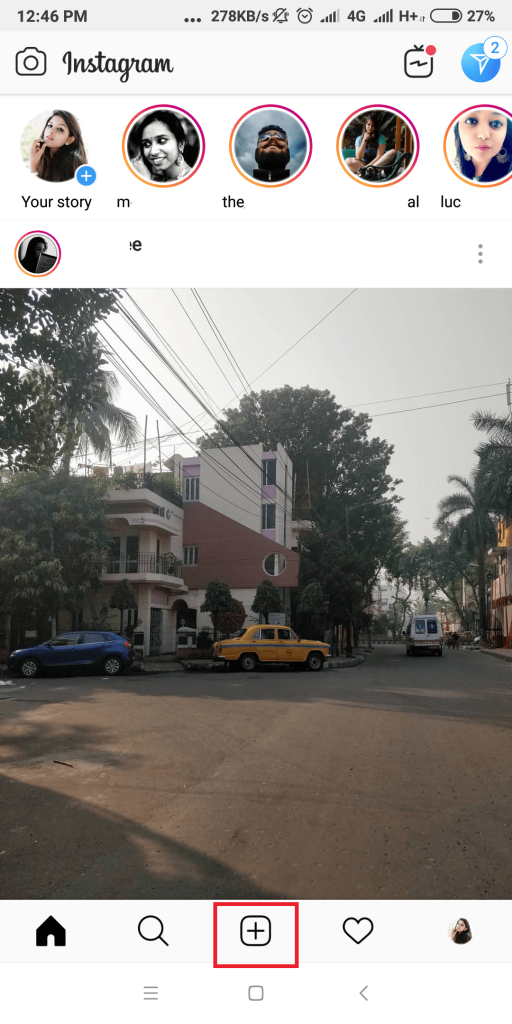
ШАГ 2. Выберите фотографию для загрузки> добавьте фильтры Instagram, чтобы ваши фотографии выглядели более живыми> нажмите «Далее».
ШАГ 3 - Нажмите на опцию «Отметить людей» и нажмите на экране, где вы хотите отметить человека. Введите имя человека или имя пользователя в поле поиска.
ШАГ 4 - Выберите человека, которого вы хотите пометить, и щелкните значок «галочка» в правом верхнем углу.
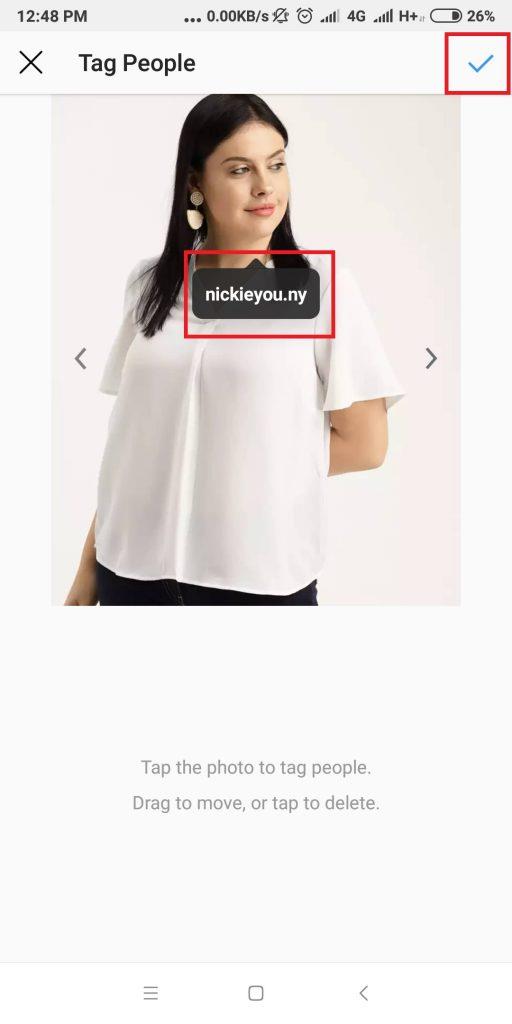
ШАГ 5 - Нажмите кнопку «Поделиться», чтобы загрузить изображение.
Чтобы отметить кого-то в Instagram в комментариях:
ШАГ 1. Перейдите к сообщению, в котором вы хотите отметить друга.
ШАГ 2 - Щелкните значок «Комментарии» - символ пузыря чата под сообщением, которым вы хотите поделиться.
ШАГ 3. Теперь начните вводить имя пользователя, которого вы хотите пометить, например «@yourfriendsname». Нажмите кнопку «Опубликовать», чтобы поделиться.
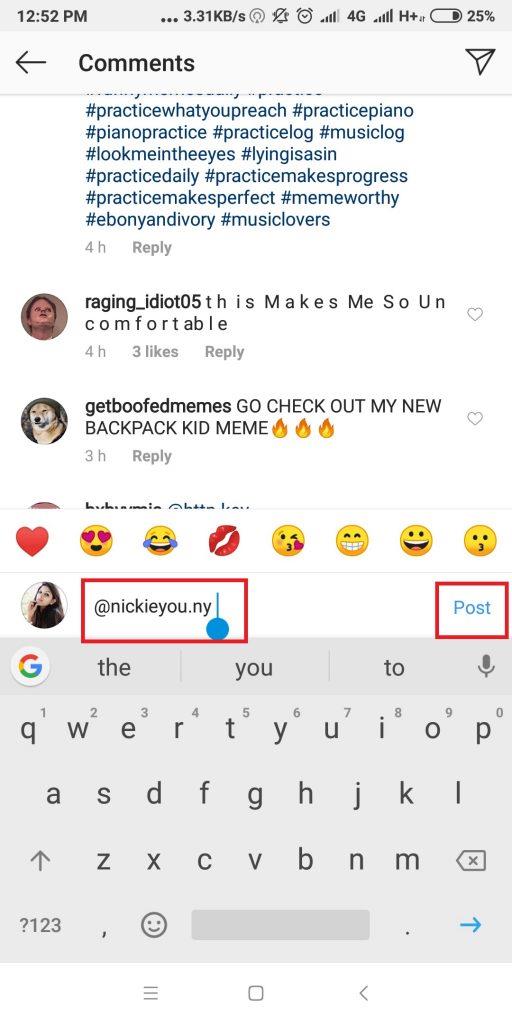
Это все! Это были несколько простых способов отмечать людей в Instagram!
Читайте здесь: -
Как и где купить подписчиков в Instagram? Спешите и хотите найти лучший способ увеличить количество подписчиков в Instagram? Как насчет их покупки? Имея ...
Как отвязаться от фотографий другого пользователя?
Теперь, когда все ваши друзья, члены семьи и коллеги могут начать отмечать людей на фотографиях в Instagram, вы неизбежно будете отмечены на фотографии, на которой вы выглядите отвратительно. Мы не можем держать вас отмеченными на тех фотографиях, которые вам очень стыдно. Итак, вот два отличных метода, которые помогут вам удалить изображения из вашего профиля.
ШАГ 1. Перейдите к сообщению, от которого хотите убрать отметку.
ШАГ 2 - Нажмите на свое имя пользователя на фотографии.
ШАГ 3 - Нажмите на опцию «Удалить тег» (на Android) и «Удалить меня из сообщения» (на iPhone).
ШАГ 4. Подтвердите выбор, нажав «Да, я уверен» (на Android) и «Удалить» (на iPhone).
Вы успешно удалили теги с чужих фотографий.
Дополнительный совет: если вы не хотите, чтобы другой человек знал, что вы сняли теги с его фотографий, вы также можете просто скрыть эти фотографии в разделе «Фото со мной». Это означает, что вы останетесь отмеченными, но другие пользователи не увидят это под вашим профилем.
Чтобы скрыть фото или видео, на которых вы отмечены:
ШАГ 1. Перейдите к сообщению, которое вы хотите скрыть из своего профиля.
ШАГ 2 - Нажмите на свое имя пользователя на фотографии.
ШАГ 3 - Появится новое всплывающее меню, отключите параметр «Показать в вашем профиле» (на Android) и «Скрыть из моего профиля»> «Готово» (на iPhone).
ШАГ 4- Вот и все! Обновите свой профиль и обратите внимание, что изображение с тегами будет скрыто из вашего профиля.
Читайте также: -
Теперь делитесь и подключайтесь больше в Instagram В ... Instagram только что представил новые функции, о которых было объявлено в прошлом месяце. С новым обновлением Instagram можно использовать эти ...
Как скрыть сразу несколько фото и видео в Instagram?
Чтобы скрыть сразу несколько сообщений:
ШАГ 1. Запустите Instagram> Перейдите на страницу своего профиля и щелкните значок «три горизонтальные линии» в правом верхнем углу. Нажмите на Настройки, значок шестеренки внизу.
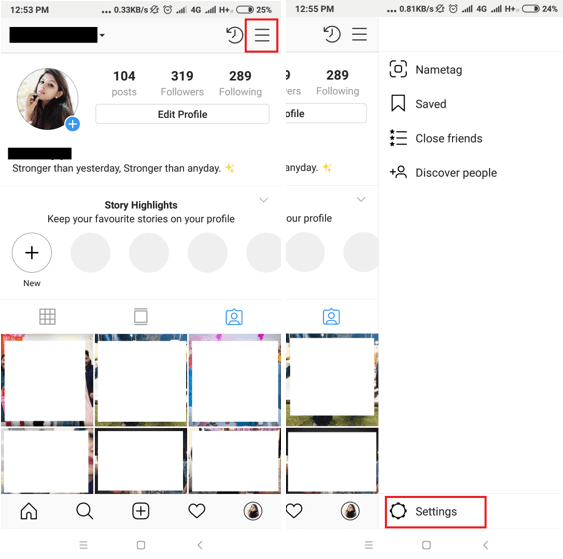
ШАГ 2 - Нажмите на опцию «фото и видео с вами» под заголовком «Конфиденциальность и безопасность».
ШАГ 3 - Нажмите на опцию «Скрыть фото и видео».
ШАГ 4. Начните выбирать фотографии, которые хотите удалить из своего профиля, и нажмите значок «Скрыть» в правом верхнем углу.
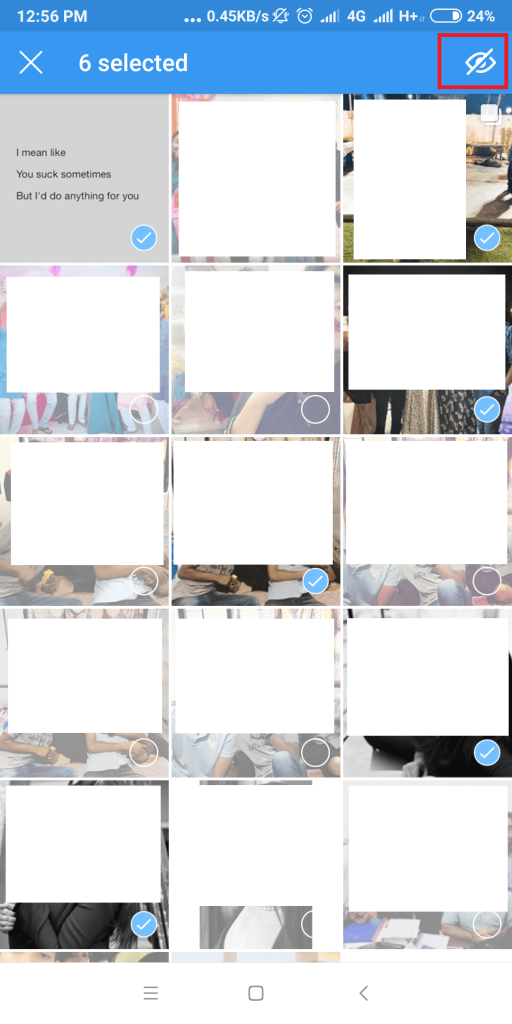
Помните, что скрытие фотографий или видео не уберет вас с самого поста, но оно будет удалено из вашего раздела «Фото со мной».
Была ли эта информация полезна? Поделитесь своими отзывами в разделе комментариев ниже!
Следите за обновлениями в Instagram!
Узнайте, как добавить границы в Документы Google, включая создание рамок с помощью таблиц или изображений. Эффективные решения внутри!
Это полное руководство о том, как изменить тему, цвета и многое другое в Windows 11 для создания потрясающего рабочего стола.
iPhone завис на домашних критических оповещениях? В этом подробном руководстве мы перечислили различные обходные пути, которые вы можете использовать, чтобы исправить ошибку «Домой хочет отправить критические оповещения iPhone». Узнайте полезные советы и решения.
Zoom - популярная служба удаленного сотрудничества. Узнайте, как добавить изображение профиля вместо видео, чтобы улучшить свою конфиденциальность.
Откройте для себя эффективные стратегии получения баллов Microsoft Rewards. Зарабатывайте на поисках, играх и покупках!
Изучите эффективные методы решения неприятной проблемы с бесконечным экраном загрузки Skyrim, гарантируя более плавный и бесперебойный игровой процесс.
Я внезапно не могу работать со своим сенсорным экраном, на который жалуется HID. Я понятия не имею, что поразило мой компьютер. Если это вы, вот несколько исправлений.
Прочтите это полное руководство, чтобы узнать о полезных способах записи вебинаров в реальном времени на ПК. Мы поделились лучшим программным обеспечением для записи вебинаров, а также лучшими инструментами для записи экрана и видеозахвата для Windows 10, 8, 7.
Вы случайно нажали кнопку доверия во всплывающем окне, которое появляется после подключения вашего iPhone к компьютеру? Вы хотите отказаться от доверия этому компьютеру? Затем просто прочтите эту статью, чтобы узнать, как отменить доверие к компьютерам, которые вы ранее подключали к своему iPhone.
Хотите знать, как транслировать «Аквамен», даже если он недоступен для потоковой передачи в вашей стране? Читайте дальше, и к концу статьи вы сможете насладиться Акваменом.








